¿Por qué bloquear las llamadas en Android?
Muchas veces mientras estamos en momentos en donde simplemente queremos estar alejados del mundo las llamadas representan una verdadera molestia y en este mundo de tecnologías Android existen distintos medios por las cuales podemos recibir notificaciones de este tipo las cuales en ciertos escenarios son una cuestión bastante inapropiada que nos gustaría bloquear para no ser interrumpidos en los mejores momentos de nuestro día, en este tutorial aprenderás de la manera más sencilla a bloquear las llamadas en Android de manera manual o automática.
Opción 1: Bloquear números desde el Dialer de Android 6.0 (malvavisco) y versiones superiores
De tener un Smartphone con la última versión de este sistema operativo (malvavisco), entonces tenemos buenas noticias para ti ya que este bloqueo es uno de los más sencillos que encontraremos, gracias a que Google introdujo finalmente esta opción para llamadas en Android con solo un par de toques, lo único penoso de esta mejora es que solo está disponible para la versión 6.0 o superiores.
La forma más sencilla de lograr dicho bloqueo es presionar todo el número en su registro y seleccione la opción «Bloquear número».
Un punto en contra que se presenta en esta útil opción es que la misma sólo funciona con el Android de stock, es decir, el que viene de tienda sin modificaciones y original, así que si tienes un dispositivo Samsung Galaxy (u otro teléfono que no sea de stock), tendrás que ir por el método más difícil y complicado: ir directamente a la lista de bloqueo de llamadas.
Luego diríjase a «Configuración” para marcar la opción «Bloqueo de llamadas» justo como se muestra en ambas imágenes:
Es aquí el lugar donde agregas el número de personas que le gustaría pasar por alto. Simplemente pulse la opción «Lista de bloqueo» o «Añadir número», e introduce el número que desee. También puede elegir un contacto aquí, suponiendo que has guardado el número de las llamadas molestas.
¿Qué ocurre cuando una persona existente en esta lista te llama? Pues simplemente el teléfono bloquea la llamada y no serás molestado con notificaciones inapropiadas.
Opción 2: Enviar automáticamente las llamadas al buzón de voz en todas las versiones de Android
Si no posee un teléfono con Malvavisco 6.0 pues no te preocupes que tenemos una opción muy buena que genera un resultado muy parecido a la que acabamos de explicar, enviar automáticamente las llamadas elegidas al buzón de voz camino a seguir como segundo método de bloqueo y se encuentra en cualquier versión Android. Incluso puedes utilizarla en la versión 6.0 aunque en los S7 o versiones similares ya no se encuentra disponible.
Una vez que estés en el menú «Editar», pulse el botón de tres puntos en la parte superior de la esquina derecha. Aquí encontrarás la siguiente opción: «Todas las llamadas al buzón de voz.» Marca esa casilla.
La mayor diferencia entre esta opción y la del auto bloqueo es que la primera es universal para el contacto, es decir, si el contacto posee dos números, ambos serán enviados al buzón de voz mientras que con la segunda si tienes la posibilidad de discriminar.
Opción 3: Bloquear las llamadas en Android de estafadores
Existe una aplicación muy buena para este problema que puede afectarnos a todos por igual, Mr. Number es el nombre de la aplicación que nos ayudará a bloquear las llamadas en android que sean tanto de spammers como de posibles estafadores. Esta aplicación posee tres tipos de bloqueo automático: estafa/fraude, spam sospechoso y números ocultos. Cada una de estas categorías puede ser fijada individualmente, también. También puede bloquear números individuales como le mostramos en los anteriores apartados.
Primero que nada, es necesario instalar la aplicación, ábrala y pulse el botón del menú en la esquina superior derecha, luego seleccione «Ajustes».
En el menú de configuración, hay una sección titulada «Bloqueo de llamada.» Esto es precisamente lo que estamos buscando. Pulse el botón «Bloqueo habilitado». También puede leer «Deshabilitar bloqueo» si acaba de instalar la aplicación.
En este menú que nos muestra la aplicación, usted puede elegir manualmente bloquear números específicos uno a uno, o alternar las categorías mencionadas . Existen actualmente varias opciones automatizadas aquí: estafa o fraude, sospecha de Spam, números ocultos , números internacionales y los que no se encuentren en mis contactos . Según sus necesidades usted puede elegir cualquier opción
Otra opciones que te tienes para elegir con esta app es presionar la opción “Numero en mi lista” con la cual puedes agregar números específicos. Para ello, puntea el signo más (+) en la parte superior como se muestra en la imagen y así abrirás el menú de bloqueo, aquí tendrá a su disposición ciertas opciones como: introducir número, seleccionar número desde los contactos, los números que comienzan con los dígitos específicos o simplemente bloquear llamadas recientes o textos.
Cuando algún numero seleccionado en esta lista llama, la app pasará a hacer sonar su dispositivo por alrededor de medio segundo lo cual le indica a usted de percibir el sonido que alguien de la lista lo trato de molestar pero fue bloqueado.
Opción 4: Bloquear las llamadas en Android desde Google Voice
Si eres nuevo en este mundo de los Smartphones te contamos que Google tiene para ti la capacidad de bloquear las llamadas con una simple configuración de su aplicación Google Voice la cual reproducirá un mensaje diciendo que el número que te intentaba llamar ha sido desconectado. ¿Cómo logras esto? Tan solo Inicia Sesión en tu Cuenta de Google Voice en línea (observa la imagen), luego solo tienes que localizar la llamada reciente que desea bloquear , Haga clic en el enlace «Más» y simplemente Seleccione «bloquear llamada».

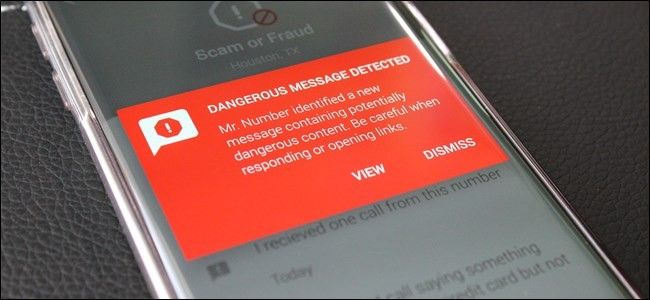
¿Tienes alguna pregunta o problema relacionado con el tema del artículo? Queremos ayudarte.
Deja un comentario con tu problema o pregunta. Leemos y respondemos todos los comentarios, aunque a veces podamos tardar un poco debido al volumen que recibimos. Además, si tu consulta inspira la escritura de un artículo, te notificaremos por email cuando lo publiquemos.
*Moderamos los comentarios para evitar spam.
¡Gracias por enriquecer nuestra comunidad con tu participación!